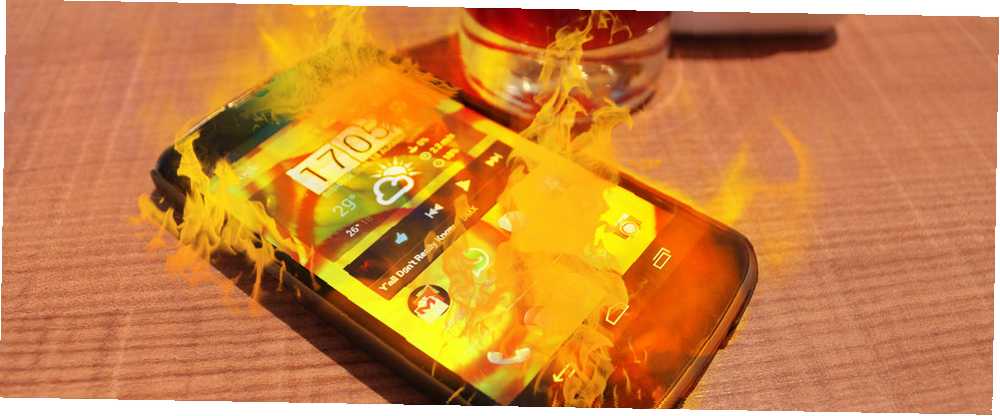
Mark Lucas
0
3240
47
Vil du løse LG Nexus 4s forfærdelige problemer med overophedning? Jeg vil vise dig hvordan, men det kræver muligvis to ting: En, annullerer din garanti og, to, nogen erfaring med at adskille elektronik. Men for dem af jer, der er modige eller måske tåbelige nok til at fortsætte, kan dine Nexus 4s temperaturer falde med op til 10 grader ved belastning. Desværre kræver denne løsning at åbne din telefon og indsætte en termisk ledende komponent.
Inden vi kommer i gang, er vi nødt til at blive bekendt med LGs designfejl.
Designfejlen
I modsætning til Optimus G har Nexus 4 en frygtelig hemmelighed - dens CPU lufter ikke effektivt ud. XDA-medlem troun2000 dissekerede sin Nexus 4 og opdagede en alvorlig designfejl: i stedet for at forankre CPU'en til metalrammen på Nexus 4, LG isolerede CPU'en ved at efterlade et 0,5 mm luftfyldt hul. Atmosfæren leder ikke varmen særlig godt. Faktisk fungerer luft som en stærk isolator.
LG “fast” dette problem ved at introducere et lavere CPU-throttling-punkt i stedet for at fjerne afstanden. Når den overophedes, rammer Nexus 4's CPU aggressivt ned som svar på batteriets temperatur. Throttling begynder ved 36 grader celsius og fortsætter med at sænke sin hastighed, når temperaturen stiger.
Imidlertid betyder dette ofte, at Nexus 4 fungerer i lange perioder ved høje temperaturer, forkorter batteriets levetid og skaber stabilitetsproblemer. Det ramper også CPU-hastigheder temmelig hurtigt som svar på temperaturen, så din telefon ofte ikke fungerer så hurtigt som den skal.
Bruger troun2000 introducerede en brugerdefineret løsning til Nexus 4s opvarmningsproblem. Kort sagt fyldte han Nexus-hulet med termisk ledende materiale. Dette spreder CPU-varmen i metalrammen på telefonen og sænker temperaturerne drastisk.
Sådan rettes en Hot Nexus 4
Reparation af Nexus 4 kræver, at du har flere værktøjer og udstyr:
- Torx skruetrækker;
- Philips skruetrækker;
- SIM-kortudstødningsværktøj, der leveres med din Nexus 4 - mangler dette, kan du erstatte en nål;
- Et bytteværktøj, såsom et kreditkort eller en guitarpluk;
- 15 mm x 15 mm x 0,5 mm termisk ledende materiale: XDA-element troun2000 foreslår at bruge Grafoil, kobber, aluminium eller andre metalskiver eller termiske puder som en buffer mellem CPU'en og metalrammen. Grafoil og termiske puder udgør mindst mulig risiko for at beskadige din enhed, da den er blød og let at manipulere. Metalskiver kræver, at du bruger termisk pasta.
- Termisk pasta (kræves til metalskiver): Enhver form for termisk pasta gør det, selvom du måske ønsker at bruge materiale, der ikke leder elektricitet.
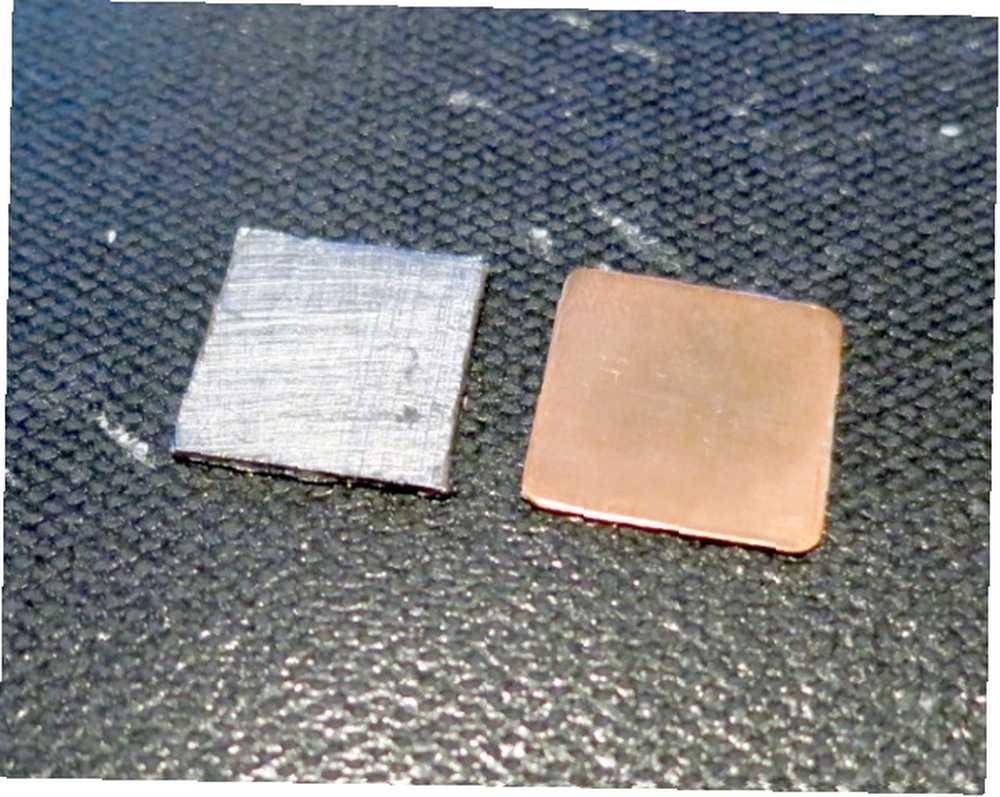
Hele processen vil tage cirka en time. Hvis du er ekstra forsigtig, kan det tage meget længere tid. Det kan være nødvendigt at læse op om en lignende proces til udskiftning af Nexus 4's batteri Sådan udskiftes Nexus 4-batteriet (det kan udføres) [Android] Sådan udskiftes Nexus 4-batteriet (det kan udføres) [Android] Har du en død eller slidt Nexus 4-batteri? Udskiftning af det defekte batteri er død-simpelt - bare knæk din telefon åben, lirke det gamle batteri ud og pop i et nyt. Dog medmindre du vil…. Eller læs iFixit-artiklen. En anden god måde at varme op på er ved at se en nedrivning på YouTube:
Trin 1: Skub SIM-kort ud
SIM-kortets skubningsværktøj leveres med din Nexus 4. Indsæt blot i skubhullet, og SIM-kortbakken springer lige ud. Sæt SIM-kortet og dets bakke til side, og fortsæt derefter.

Trin 2: Fjern Torx-skruer
Torx-skruerne monteres i bunden af telefonen. Der er to af dem. Bare skru løs og tag den til side.

Trin 3: Pry Nexus Apart
De bageste og forreste halvdele af Nexus 4 er spændt sammen ved hjælp af små fangster placeret langs dens kanter. Start ved bunden, hvor du fjernede skruerne, og indsæt din lurvede afkøling mellem sølvrammen og sorte plastik på sagen. Du kan også bruge dine fingernegle for at komme i gang, og derefter indsætte rovværktøjet.

Derefter skal du skubbe værktøjet rundt om venstre og højre side af telefonen. Når du går, skal låsene løsnes med en hørbar klik- eller poppestøj. Vær blid.
Her er hvordan bunden ser ud med låsene markeret med rødt:

Sådan ser højre side ud:

Sådan ser venstre side ud:

Den øverste del fjernes ved forsigtigt at vippe basen væk. Husk ikke at udøve for meget pres. For meget pres betyder, at du gør det forkert.
Trin 4: Fjern ESD-bånd og WiFi-kabel
ESD-båndet forbinder WiFi-kablet til batteriet. Fjern båndet, og fjern WiFi-kablet fra bundkortet. Bliv ikke ujævn med det, bare wifi-forbindelsen fra side til side afbryder forbindelsen uden at forårsage nogen skade.

Trin 5: Frakobl batteriet
Fjern to skruer, der holder batteriets flexstik på plads ved hjælp af en # 0 Philips-skruetrækker. Tag derefter enten en lille skruetrækker eller fingerneglen, og tag flexkablet ud. Det skal bare pop med det samme med minimal indsats. Fjern dog ikke batteriet. Du vil primært forhindre utilsigtet udskrivning.

Trin 6: Fjern skruer
Der er ni skruer, der holder den sorte plastikafskærmning på plads. Du vil løsne alle skruer, før du fjerner dem.

Prøv også at løsne skruerne i et tværgående mønster. Når du har givet hver en halv omdrejning, skal du fortsætte med at fjerne alle skruer. Målet er ikke at lægge for meget stress på bundkortet.
Trin 7: Fjern sort plastikafskærmning
Afskærmningen går af ved at vippe den fra side til side og frem og tilbage. Det er fastgjort på plads. Tving ikke det, hvis det ikke giver med det samme. Jeg foretrækker at starte nederst til højre på afskærmningen og derefter langsomt gå videre til den øverste del.

Trin 8: Frakobl kabelforbindelser
Der er en hel del stik, der skal fjernes. Start først med at fjerne stikket i bunden. Fjern derefter stikket øverst til højre. Fjern derefter de to stik i telefonens øverste midterste del. Til sidst skal du frakoble kameraet og sætte det til side.

Trin 9: Skub SIM-ejektionshåndtaget ind
Inden du fjerner bundkortet, skal du skubbe SIM-kortets udstødningsgreb ind. Det er placeret i højre side af telefonen. Tag et lille værktøj, måske en skruetrækker, og skub forsigtigt metalhåndtaget ind i telefonen. Dette løsner bundkortet og tillader fjernelse.
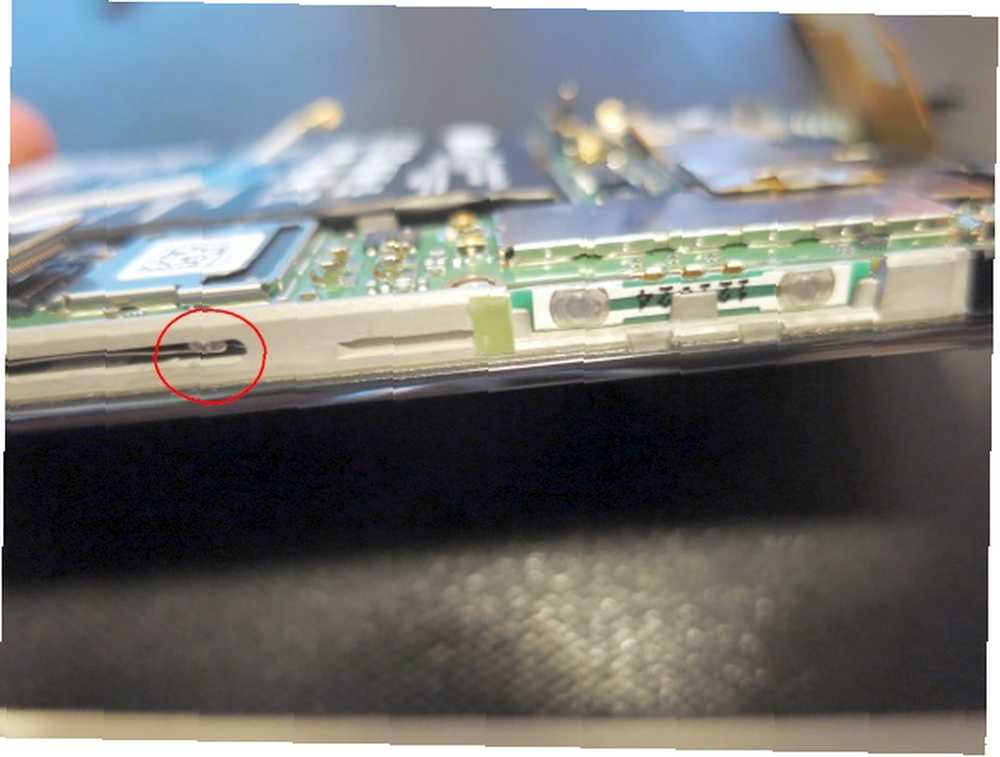
Trin 10: Fjern bundkortet
Fjernelse af bundkortet kræver, at du udøver absolut største grad af forsigtighed. Bundkort tåler ikke meget misbrug - at bøje det meget kan forårsage alvorlig skade.

Fjern bundkortet, og læg det til side, helst på en jordet antistatisk pude. I mangel på dette kan du også placere det inden i bagsiden af Nexus 4.
Trin 11: Indsæt Shim
Placeringen, hvor du skal placere mellemrummet, kan let identificeres. Det ser ud som om LG havde til hensigt at placere en termisk pude her, men derefter besluttede sig imod det. Se efter det firkantede indrykk.

Dens dimensioner er ca. 15 mm x 15 mm og 0,5 mm dybe. Hvis du vælger at bruge termisk pasta, skal du huske at kun bruge en lille mængde - og placere en lille skubbe på begge sider af skummet, før du fastgør det.
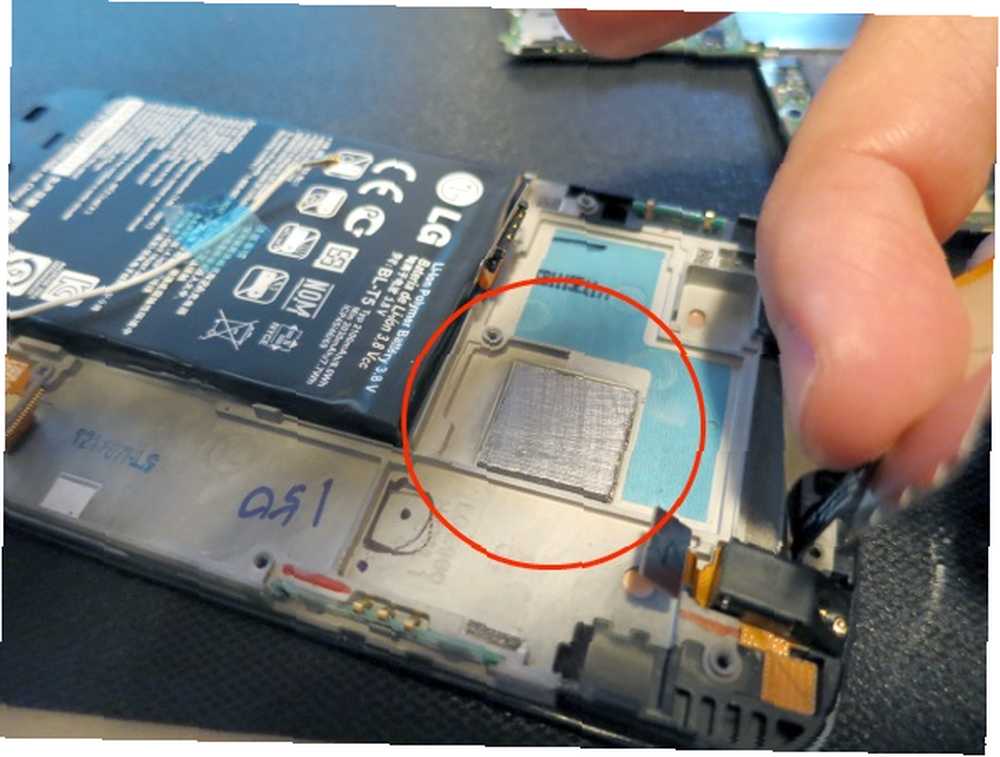
Trin 12: Luk det hele op
Der er mange ting, du skal gøre for at lukke Nexus. Jeg berører bare hovedpunkterne:
- Husk at udskifte kameraet, før du tilslutter alle stik.
- Når du placerer bundkortet inde i rammen, skal du huske at skubbe det ind fra venstre til højre. Det falder ikke lodret ind i rammen.
- Husk også at flytte de forskellige hardware-stik ud af vejen, inden bundkortet sættes på plads. Det er muligt at fælde stik bag på tavlen, hvilket kan forårsage en vis skade.
- Husk at udskifte det sorte plastskærm. Hvis du ikke gør det, og derefter fastgør skruerne, trænger de gennem LCD-skærmen.
Andre metoder til afkøling af Nexus 4
- Undervolting: Jeg skrev en forklarende artikel om undervolting Hvordan undervolting mindsker varmen og øger batteriets levetid Hvordan undervolting mindsker varmen og øger batteriets levetid. Ville du tro, at mange computere og smartphones kan køre køligere og forbruge mindre strøm? Der findes et trick, kaldet undervolting, som kan øge din CPU's effektivitet med få ulemper. Hvis de udføres korrekt, producerer enheder generelt…. Undervolting kræver, at du har rodadgang til Android-operativsystemet. Det er også vanskeligt at trække af, men hvis det gøres ordentligt, giver det din telefon mulighed for at forbruge mindre strøm og producere mindre varme, uden uden tab af ydelse.
- underclocking: Underklokning kapsler din CPU's maksimale frekvens til lavere end den nominelle værdi. Dette har stor indflydelse på den samlede varmeproduktion.
- Deaktivering af to kerner: Det er muligt at deaktivere to af Nexus 4's fire kerner. Dette har en dramatisk indflydelse på varmeproduktionen.
- Tilpasset kerne: I øjeblikket er den bedste kerne til alle tre funktioner XDA-udvikler Faux123 s kerne. Andre kerner tillader alle tre, men jeg har fundet, at den nemmeste metode er at bruge Faux's app.
Konklusion
At løse Nexus 4s bagværksfejl er ikke så svært. Bare et par billige værktøjer og en times tid kan reducere dine temps med 10 grader Celsius. Imidlertid kan et enkelt fejlagtigt ødelægge din enhed, så det anbefales kraftigt at være forsigtig.
Og for dem af jer der ønsker at hacke din Nexus 4 for at få LTE-hastigheder Sådan aktiveres LTE på Nexus 4 (det kan udføres) Sådan aktiveres LTE på Nexus 4 (det kan udføres) Vidste du, at Nexus 4 faktisk har LTE-funktionalitet? Den absolutte sandhed er, at ja, det har faktisk LTE, uanset hvad Google eller nogen anden kan prøve at fortælle dig ..., du har held.
Er der nogen, der har problemer med deres Nexus 4-overophedning? Fortæl os det i kommentarerne.











